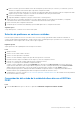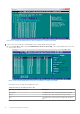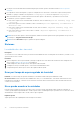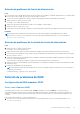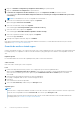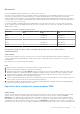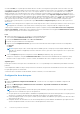Users Guide
Table Of Contents
- Servidores Dell EMC PowerEdge Guía de solución de problemas
- Tabla de contenido
- Introducción
- Indicadores de diagnóstico
- Indicadores LED de estado
- Códigos indicadores de la condición del sistema y de ID. del sistema
- Códigos indicadores de Quick Sync 2 de iDRAC
- Códigos del indicador LED de iDRAC directo
- Códigos de los indicadores de NIC
- Códigos del indicador de la unidad de fuente de alimentación
- Códigos del indicador de la unidad de fuente de alimentación no redundante
- Códigos de indicadores de la unidad de disco duro
- Códigos de los indicadores de SSD uSATA
- Códigos de los indicadores del módulo SD dual interno
- Ejecución de diagnóstico
- Solución de problemas de hardare
- Solución de problemas de error de inicio del sistema
- Solución de problemas de las conexiones externas
- Solución de problemas del subsistema de vídeo
- Solución de problemas de los dispositivos USB
- Solución de problemas de un dispositivo serial de entrada y salida
- Solución de problemas de una NIC
- Solución de problemas en caso de que se moje el sistema
- Solución de problemas de un sistema dañado
- Solución de problemas de la batería del sistema
- Solución de problemas de enfriamiento
- Solución de problemas de los ventiladores de enfriamiento
- Solución de problemas de una memoria USB interna
- Solución de problemas de una tarjeta microSD
- Solución de problemas de tarjetas de expansión
- Solución de problemas de los procesadores
- Solución de problemas de una controladora de almacenamiento
- OMSA marca el controlador PERC
- Importación o desactivación de configuraciones ajenas mediante la pantalla de vista de configuración ajena
- Importación o borrado de configuraciones ajenas mediante el menú de Adm. de VD
- Error de caché L1, L2 y L3 en controladora de RAID
- Las controladoras PERC no son compatibles con unidades PCIe NVME
- La unidad de disco duro de 12 Gbps no es compatible en controladoras RAID para SAS 6ir
- No se pueden agregar unidades de disco duro al arreglo RAID 10 ya existente
- La batería de la PERC se descarga
- Aparece un mensaje de falla en la batería de PERC en el archivo de registro de ESM
- Cómo crear discos no RAID con fines de almacenamiento
- Firmware o discos físicos desactualizados
- No se puede arrancar Windows debido a una configuración externa
- Mensaje de error: discos virtuales perdidos o fuera de línea con caché preservada
- Expansión de un arreglo de RAID
- No se admiten unidades de cinta LTO-4 en PERC
- Limitaciones del tamaño de una HDD en H310
- En los archivos de registro del sistema se ve una entrada de falla correspondiente a una controladora de almacenamiento, aun cuando está funcionando correctamente
- Solución de problemas de las unidades de disco duro
- Solución de problemas de una unidad óptica
- Solución de problemas de una unidad de copia de seguridad de cinta
- Solución de problemas relacionados con la falta de alimentación
- Solución de problemas de las unidades de fuente de alimentación
- Solución de problemas de RAID
- Configuración de RAID mediante PERC
- Configuración de RAID mediante OpenManage Server Administrator
- Configuración de RAID mediante Unified Server Configurator
- Descarga e instalación de la exportación del registro de la controladora RAID mediante la herramienta PERCCLI en hosts de ESXi, para servidores Dell PowerEdge de 13.ª generación
- Configuración de RAID mediante Lifecycle Controller
- Niveles RAID iniciales y objetivo para la reconfiguración y la expansión de capacidad de discos virtuales
- Sustitución de discos físicos en una configuración RAID 1
- Reglas básicas para la configuración de RAID
- Reconfiguración o migración de discos virtuales
- Operaciones de configuración ajena
- Cómo ver el informe de lectura de patrullaje
- Informe de la comprobación de coherencia
- Solución de problemas en el disco virtual
- La reconstrucción del disco virtual no funciona
- La reconstrucción del disco virtual se completa con errores
- No es posible crear un disco virtual
- Un disco virtual de tamaño mínimo no es visible para la Administración de discos de Windows
- Errores del disco virtual en sistemas que ejecutan Linux
- Problemas asociados con el uso de los mismos discos físicos tanto para discos virtuales redundantes como no redundantes
- Habilitar la alarma en el adaptador PERC 5/E para alertar en caso de fallas en discos físicos
- En la controladora de RAID se exhiben errores de ECC (Error Correction Code [código de corrección de errores]) de bits múltiples
- PERC se desconecta con un mensaje de error
- Reconfiguración de los discos virtuales y el nivel de RAID
- Se perdió el acceso de almacenamiento compartido
- Solución de problemas de memoria o batería en la controladora PERC o en servidores Dell PowerEdge
- División
- Perforación de RAID
- Solución de un problema térmico
- Errores de entrada/salida al volver a insertar sled de almacenamiento de IOM de SAS en configuraciones de hardware
- Problemas en el software de administración de servidores
- ¿Cuáles son los diferentes tipos de licencias de iDRAC?
- Cómo activar una licencia en iDRAC
- ¿Puedo actualizar la licencia de iDRAC de Express a Enterprise y de BMC a Express?
- Cómo encontrar licencias faltantes
- Cómo exportar una licencia mediante la interfaz web de iDRAC
- ¿Cómo configurar alertas por correo electrónico?
- La zona horaria del sistema no está sincronizada
- Cómo configurar la característica de NIC exclusivo automático
- Cómo configurar ajustes de red utilizando Lifecycle Controller
- Cómo asignar un hot spare con OMSA
- Condición del almacenamiento
- ¿Cómo configuro RAID mediante el asistente de implementación del sistema operativo?
- Controladores externos en el disco físico
- El disco físico se reporta como externo
- Cómo actualizar el BIOS en servidores PowerEdge de 13ª generación
- ¿Por qué no puedo actualizar el firmware?
- Cuáles son los sistemas operativos compatibles en servidores PowerEdge de Dell EMC
- No es posible crear una partición o localizarla; tampoco se puede instalar Microsoft Windows Server 2012
- Compatibilidad con JAVA en iDRAC
- Cómo especificar el idioma y el tipo de teclado
- ID del evento de mensaje: 2405
- Instalación de Managed System Software en sistemas operativos Microsoft Windows
- Cómo instalar software de sistemas administrados en Microsoft Windows Server y Microsoft Hyper-V Server
- Instalación de Systems Management Software en VMware ESXi
- Error de TEMPERATURA del procesador
- Los servidores PowerEdge T130, R230, R330 y T330 podrían informar un error crítico durante reinicios en caliente programados
- No se detectó ninguna SSD
- OpenManage Essentials no reconoce el servidor
- No es posible conectarse al puerto de iDRAC mediante un interruptor
- Lifecycle Controller no reconoce USB en modo UEFI
- Pautas relacionadas con servicios de Escritorio remoto
- Solución de problemas en el sistema operativo
- Cómo instalar el sistema operativo en un servidor Dell PowerEdge
- Ubicación de la licencia de Windows y VMware
- Solución de problemas de pantalla azul o BSOD
- Solución de problemas de la pantalla violeta de la muerte o PSOD
- Solución de problemas de falta de arranque para sistemas operativos de Windows
- Problemas de no POST en iDRAC
- Solución de problemas de una situación sin POST
- Migración a OneDrive para negocios mediante Dell Migration Suite para SharePoint
- Windows
- Instalación y reinstalación de Microsoft Windows Server 2016
- Preguntas frecuentes
- ¿Por qué no se detectan el mouse y el teclado USB durante la instalación de Windows Server 2008 R2 SP1?
- ¿Por qué deja de responder el asistente de instalación durante la instalación del SO Windows?
- ¿Por qué la instalación de SO Windows mediante Lifecycle Controller en servidores PowerEdge falla en ocasiones y arroja un mensaje de error?
- ¿Por qué en Windows Server 2008 R2 SP1 aparece una pantalla en blanco en modo UEFI después de la instalación?
- Síntomas
- Solución de problemas por caídas del sistema en cng.sys con el siguiente error: Infracción por error en dispositivo vigía
- El miniadaptador del bus del host no encuentra los discos físicos y el backplane en Windows
- Cómo convertir una versión de SO de evaluación a una versión de SO comercial
- Particiones en el disco selccionado para la instalación de Hyper-V Server 2012
- Instalar Microsoft Hyper-V Server 2012 R2 con el Módulo SD doble interno
- VMware
- Preguntas frecuentes
- Cómo reiniciar un host ESXi
- No se puede asignar espacio de almacenamiento a una VM
- Procedimiento de copia de seguridad y restauración de una configuración
- ¿Podemos hacer una copia de seguridad de 2012 r2 en una VM?
- Instale, actualice y administre unidades de Fusion-IO en sistemas operativos de Windows
- Síntomas
- Linux
- Instalación del sistema operativo mediante diversos métodos
- Obtención de ayuda
en estado Con falla y no se puede importar. Además de discos virtuales, una configuración ajena puede consistir en un disco físico que
se ha asignado como repuesto dinámico de una controladora y que a continuación se ha movido a otra controladora. La tarea Importar
configuración externa importa el disco físico nuevo como repuesto dinámico. Si el disco físico se ha establecido como un repuesto
dinámico dedicado en la controladora anterior pero el disco virtual al que el repuesto dinámico se ha asignado ya no está presente en la
configuración ajena, el disco físico se importa como un repuesto dinámico global. La tarea Importar configuración externa solo aparece
cuando la controladora ha detectado una configuración ajena. También puede identificar si un disco físico contiene una configuración ajena
(disco virtual o repuesto dinámico) seleccionando el estado del disco físico. Si el estado del disco físico es Ajeno, el disco físico contiene
toda o parte de la porción de un disco virtual o tiene una asignación de repuesto dinámico. Si se cuenta con una configuración ajena
incompleta que no puede importarse, es posible usar la opción Borrado de la configuración ajena para borrar los datos ajenos de los
discos físicos.
NOTA: La tarea de importación de configuraciones externas importa todos los discos virtuales que residen en los discos físicos que se
han agregado a la controladora. Si hay más de un disco virtual ajeno presente, se importan todas las configuraciones ajenas.
Cuando hay una configuración externa, en la pantalla del BIOS aparece el siguiente mensaje: Se encontró al menos una configuración
externa en el adaptador. También aparece una configuración externa en el lateral derecho de la página de Administración de control.
Haga lo siguiente para importar o borrar una configuración externa:
Pasos
1. Durante el arranque, presione Ctrl + R cuando se lo solicite la pantalla del BIOS.
Se mostrará la pantalla Administración de VD de manera predeterminada.
2. En la pantalla Administración de VD, resalte el N.º de controladora.
3. Presione <F2> para visualizar las acciones disponibles.
4. Diríjase a la opción Configuración externa y presione la tecla de la flecha hacia la derecha para mostrar las acciones disponibles:
● Importar
● Borrar
NOTA:
Asegúrese de que su disco virtual tenga todas las unidades; para ello, verifique que no haya ninguna unidad de disco duro
marcada como Faltante en la página que muestra los elementos externos y que todos los discos aparezcan como se espera antes
de importarlos.
5. Seleccione Importar para importar la configuración externa o Borrar para eliminarla y, luego, presione Entrar.
Si importa la configuración, en la pantalla Administración de VD se muestra información detallada sobre la configuración. Incluye
información sobre los grupos de discos, los discos virtuales, las unidades de disco duro, la asignación del espacio y los hot spare.
Siguientes pasos
Puede exportar el Archivo de registro de la controladora PERC en TTY con OpenManage Server Administrator para analizar la causa del
problema.
Si ha reemplazado la unidad con falla por una que funciona correctamente, la regeneración automatizada no funciona. Debe configurar un
hot spare para regenerar su volumen RAID.
Si el firmware de la controladora está desactualizado, actualice el firmware y/o la controladora PERC.
Configuración de un hot spare
Pasos
1. Ingrese a la Utilidad de configuración de Dell PERC 10. Consulte la sección Cómo dirigirse a la utilidad de configuración de
Dell PERC 10.
2. Haga clic enel Menú principal > Administración de la controladora > Propiedades avanzadas de la controladora.
3. Haga clic en Repuesto.
Aparece la siguiente lista de opciones:
NOTA:
Si hay trabajos pendientes en la línea de espera, puede eliminarlos y asignar el disco físico como hot spare. Esto permite
que el disco físico sustituido inicie el proceso de regeneración.
● Hot spare persistente: le permite habilitar o deshabilitar la capacidad para tener las mismas ranuras para discos en el plano posterior
del sistema o en el gabinete de almacenamiento destinadas exclusivamente como ranuras para hot spare.
● Permitir Reemplazar miembro con hot spare reversible: le permite habilitar o deshabilitar la opción para copiar los datos de un disco
de hot spare a un disco físico.
● Reemplazar miembro automáticamente en caso de una falla predictiva: le permite habilitar o deshabilitar la opción para iniciar una
operación Reemplazar miembro si se detecta un error de falla predictiva en un disco físico.
70
Solución de problemas de hardare